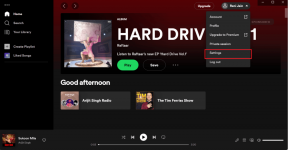Google क्रोम में iCloud टैब, बुकमार्क कैसे देखें?
अनेक वस्तुओं का संग्रह / / February 15, 2022
यदि आप Apple के पारिस्थितिकी तंत्र में बंद हैं, तो आप शायद जानते हैं कि सफारी वेब ब्राउज़र से बचना कठिन हो जाता है। Mac पर Safari आपको आपके विभिन्न डिवाइसों पर आपके सभी खुले टैब दिखाता है, साथ ही आपके बुकमार्क को सिंक में रखता है और Apple की अपनी पठन-बाद की सेवा, पठन सूची का समर्थन करता है।

लेकिन कई कारणों से, हो सकता है कि आप Google Chrome पर स्विच करना चाहें। हालांकि यह आपके मैक पर उतना ऊर्जा कुशल नहीं हो सकता है, इसमें एक विशाल वेब ऐप और एक्सटेंशन कैटलॉग है और यह बहुत तेज़ है। अगर आपको लगता है कि क्रोम पर स्विच करने से आपको सफारी के साथ अपने संपूर्ण आईक्लाउड सामंजस्य को पीछे छोड़ना होगा, तो आप गलत हैं। इन उपयोगी युक्तियों और एक्सटेंशनों को देखें, जो Google के ब्राउज़र में iCloud सिंकिंग को वापस ला सकते हैं।
क्रोम में iCloud टैब
यदि आप अपने iPhone और iPad पर वेब ब्राउज़ करना शुरू करते हैं, तो आपको अपने Mac पर स्विच करना होगा, यह बहुत अच्छा है सफारी में सिर्फ टैब व्यू खोलने में सक्षम होने के लिए सुविधाजनक है और उन टैब को देखें जिन्हें आप पहले ही खोल चुके हैं उपकरण। एक क्लिक से, आप वहीं से उठा सकते हैं जहां आपने छोड़ा था।
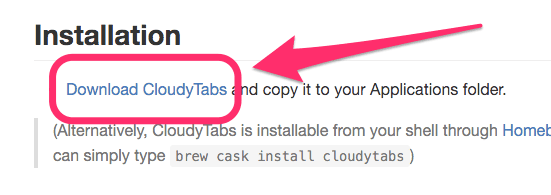
हालाँकि, यह केवल सफारी में काम करता है। Apple उस मामले के लिए क्रोम या किसी अन्य ब्राउज़र के माध्यम से iCloud सिंक्रनाइज़ेशन का समर्थन नहीं करता है। इसे ठीक करने के लिए, GitHub से CloudyTabs नामक एक ऐप इंस्टॉल करें।
CloudyTabs आपके Mac के मेनू बार में एक iCloud आइकन जोड़ता है। जब क्लिक किया जाता है, तो यह आपके सभी आईक्लाउड-सक्षम उपकरणों पर आपके खुले टैब प्रदर्शित करेगा। उन टैब में से किसी एक को चुनने से वेबसाइट आपके डिफ़ॉल्ट ब्राउज़र में खुल जाएगी, चाहे वह सफारी हो, क्रोम या कुछ और।

डाउनलोड करने के लिए, पर जाएँ CloudyTabs GitHub पेज. तक स्क्रॉल करें इंस्टालेशन शीर्षक, फिर क्लिक करें डाउनलोड CloudyTabs. फ़ाइलों को अनज़िप करें, फिर इंस्टॉलेशन को पूरा करने के लिए इसे अपने मैक के एप्लिकेशन फ़ोल्डर में ले जाएं, फिर इसे लॉन्च करें। अब आप मेनू बार में आइकन पर क्लिक करके किसी भी ब्राउज़र का उपयोग करते हुए अपने iCloud टैब देख सकते हैं।
क्रोम में iCloud बुकमार्क
जबकि Apple आधिकारिक तौर पर अन्य ब्राउज़रों में iCloud टैब के लिए एक समाधान प्रदान नहीं करता है, यह iCloud बुकमार्क के साथ थोड़ा अधिक उदार रहा है। क्रोम वेब स्टोर में ऐप्पल का अपना एक्सटेंशन है जो आपके आईक्लाउड बुकमार्क्स को आपके आईफोन या आईपैड से क्रोम में जोड़ता है और उन्हें आपके सभी डिवाइसों में सिंक में रखता है।
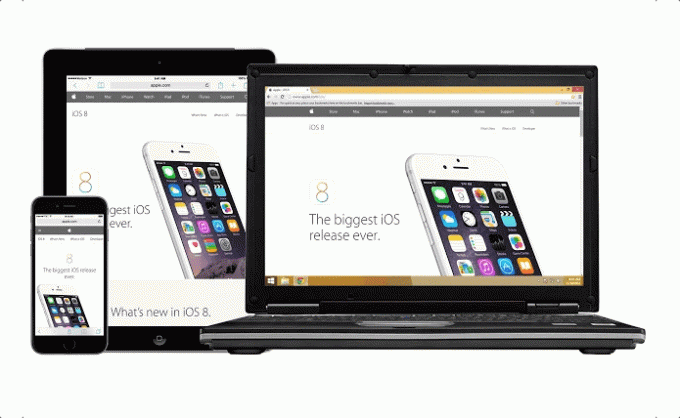
दुर्भाग्य से, यह केवल विंडोज उपयोगकर्ताओं के लिए काम करता है, क्योंकि मैक पर ऐप्पल सब कुछ सिंक में रखने के लिए सफारी के उपयोग को प्रोत्साहित करना चाहता है। लेकिन यह उन लोगों के लिए एकदम सही एक्सटेंशन है जो अपने आईफोन को पसंद करते हैं लेकिन फिर भी भारी कंप्यूटिंग के लिए एक पीसी का उपयोग करने की जरूरत है.
इसके लिए बस Chrome वेब स्टोर पर जाएं Apple के iCloud बुकमार्क स्थापित करें विंडोज के लिए एक्सटेंशन।
क्रोम में iCloud ऐप्स
आईक्लाउड एप्स (iCloud.com) सफारी के लिए विशिष्ट नहीं हैं क्योंकि आप इन सेवाओं तक पहुंचने के लिए किसी भी समय क्रोम में वेबसाइट पर जा सकते हैं। लेकिन एक आसान क्रोम एक्सटेंशन है जो आईक्लाउड को सफारी की तुलना में एक्सेस करना और भी आसान बनाता है। विस्तार कहा जाता है आईक्लाउड के लिए लॉन्चपैड.

यह केवल आपके क्रोम टूलबार में एक नया आईक्लाउड आइकन जोड़ता है जो आपको आईक्लाउड के सभी वेब ऐप्स तक त्वरित पहुंच प्रदान करता है। इनमें मेल, संपर्क, कैलेंडर, फोटो, आईक्लाउड ड्राइव, नोट्स, रिमाइंडर, पेज, नंबर, कीनोट, मित्रों को खोजें और फाइंड माई आईफोन।
यदि आप बार-बार आईक्लाउड का उपयोग करने वाले हैं, तो यह छोटा एक्सटेंशन वास्तव में क्रोम को सफारी पर एक फायदा देता है।
क्रोम में पठन सूची
यह सच है, आप वास्तव में क्रोम में भी सफारी की पठन सूची का आंशिक रूप से उपयोग कर सकते हैं। हालाँकि यह ट्रिक केवल मैक पर काम करती है। अपनी पठन सूची के लिंक को सहेजने के लिए आपको बस इतना करना है कि URL पर कंट्रोल-क्लिक करें। निलंबित करें सेवाएं उसके बाद चुनो पठन सूची में जोड़ें.
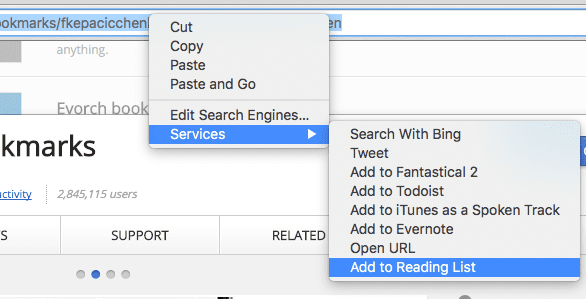
यह भी पढ़ें:स्प्लिट स्क्रीन मल्टीटास्किंग के लिए El Capitan में स्प्लिट व्यू का उपयोग कैसे करें
अंतिम बार 03 फरवरी, 2022 को अपडेट किया गया
उपरोक्त लेख में सहबद्ध लिंक हो सकते हैं जो गाइडिंग टेक का समर्थन करने में मदद करते हैं। हालांकि, यह हमारी संपादकीय अखंडता को प्रभावित नहीं करता है। सामग्री निष्पक्ष और प्रामाणिक रहती है।

द्वारा लिखित
जॉर्ज टिनारी ने सात वर्षों से अधिक समय तक प्रौद्योगिकी के बारे में लिखा है: गाइड, कैसे-करें, समाचार, समीक्षाएं और बहुत कुछ। वह आमतौर पर अपने लैपटॉप के सामने बैठा है, खा रहा है, संगीत सुन रहा है या उक्त संगीत के साथ जोर से गा रहा है। यदि आपको अपनी टाइमलाइन में और अधिक शिकायतों और कटाक्षों की आवश्यकता है, तो आप ट्विटर @gtinari पर भी उनका अनुसरण कर सकते हैं।